Можно импортировать текущие версии файлов сторонних разработчиков.
Новые возможности версий 2023.2, 2024
Преобразование файлов
Вы можете открывать или импортировать файлы деталей и сборок из других систем САПР. Кроме того, можно размещать файлы деталей и сборок в виде компонентов новых или существующих сборок в Inventor.
Список поддерживаемых типов файлов см. в разделе Поддержка трансляторов.
- Выполните одно из следующих действий:
- Для импорта в новый файл выберите:
- «Файл»
 Открыть
Открыть  Импорт из форматов САПР
Импорт из форматов САПР
-
вкладка «Начало работы»
 панель «Запуск»
панель «Запуск»  «Импорт из форматов САПР»
«Импорт из форматов САПР»
При импорте файла Inventor автоматически определяет, является ли импортированный файл деталью или сборкой, и создает новый документ соответствующего типа. Например, чтобы импортировать файл сборки от сторонних разработчиков как файл детали, нужно создать новый или открыть существующий файл детали, а затем импортировать в него этот файл сборки.
- «Файл»
- Для импорта в файл детали выберите:
-
вкладка «Управление»
 панель «Вставка»
панель «Вставка»  «Импорт»
«Импорт»
-
вкладка «3D-модель»
 панель «Создать»
панель «Создать»  «Импорт»
«Импорт»
-
вкладка «Управление»
- Для импорта в сборку выберите вкладку «Сборка»
 панель «Компонент»
панель «Компонент»  «Разместить импортированные данные САПР».
«Разместить импортированные данные САПР».
- Для импорта в новый файл выберите:
- В соответствующем диалоговом окне выберите тип файла для просмотра доступных файлов.
- Выберите файл, который необходимо импортировать, и нажмите "Открыть".
Чтобы отредактировать параметры импорта после операции импорта, щелкните правой кнопкой мыши файл в обозревателе и выберите "Редактировать импорт".
Для импорта в виде ссылки AnyCAD или с помощью преобразования модели:
- На главной странице нажмите «Открыть», задайте требуемый формат для типа файла, найдите и выберите файл, и нажмите кнопку «ОК».
- В диалоговом окне Импорт на вкладке Параметры задайте Тип импорта. Выберите один из указанных ниже вариантов.
- Ссылочная модель: сохранение ссылки на выбранный файл, что позволяет его отслеживать и обновлять данные по мере изменения модели. Этот параметр используется, когда в проект вносятся изменения и нет необходимости редактировать связанную модель.
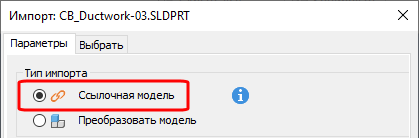
- Преобразовать модель: создание нового файла Inventor, не связанного с оригиналом. Используйте этот вариант, если планируется изменить модель для нового проекта.
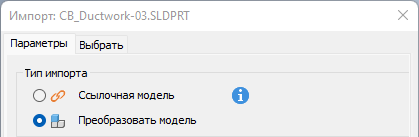
- Ссылочная модель: сохранение ссылки на выбранный файл, что позволяет его отслеживать и обновлять данные по мере изменения модели. Этот параметр используется, когда в проект вносятся изменения и нет необходимости редактировать связанную модель.
- В разделе Фильтры объекта можно указать тип геометрии, которую необходимо импортировать. Задайте тип геометрии для импорта.
- Твердые тела: импорт твердых тел и герметично сшитых оболочек в виде отдельных твердых тел.
- Поверхности: импорт поверхностных тел.
- Сети: импорт сетей. Данные сетей предназначены только для визуализации.
- Графическое отображение PMI
- Провода
- Рабочие элементы: импорт требуемой рабочей геометрии.
- Точки
- ПСК: реагирование на настройки видимости, импорт геометрии ПСК (рабочие оси, плоскости и точки).
- Единицы длины Inventor: тип единиц длины, которые будут использоваться в импортированной геометрии и значениях параметров. В новом документе выбранное значение влияет только на единицы длины. Длина и другие единицы измерения, используемые в документе, отображаются в диалоговом окне «Параметры процесса моделирования» на вкладке «Единицы».
-
Параметры сборки
- Сборка: сохранение исходной структуры.
- Мультидеталь: импорт сборки в одну деталь в виде твердых тел.
- Составная деталь: состоит из элементов, соответствующих уровням, слоям или группам. Каждый уровень, слой или группа создается как отдельный составной элемент, имя которого совпадает с именем исходного уровня, слоя или группы. Каждому составному элементу соответствует собственный узел обозревателя, который является дочерним по отношению к корневому узлу.
-
Параметры детали
- Составная: импорт сборки в среду детали как одного составного элемента.
- Отдельная: импорт сборки в среду детали в виде отдельных элементов поверхности.
- Сшивание (только для файлов IGES и STEP): сшивание нескольких поверхностей или граней по одинаковым кромкам.
- Конструирование
- Имя файла: при необходимости укажите имя файла, чтобы избежать дублирования имен. Укажите префикс или суффикс, добавляемый к имени файла.
- Папка для вывода
- Исходный путь: создание файла в папке исходного файла.
- Пользовательский путь: создание файла вывода в выбранной папке.
- Рабочее пространство: создание файла в рабочем пространстве.
- Сохранить во вложенной папке: при импорте файлов нескольких типов они создаются во вложенных папках.
Прим.: Выбранный путь сохраняется и может использоваться при выполнении дальнейших задач импорта как для отдельных файлов, так и для пакетной обработки. - Для выборочного импорта файлов из CATIA, Solidworks, Pro-E/Creo, NX, Alias, Step, Iges или Rhino перейдите на вкладку «Выбор».
- Для импорта файла нажмите «ОК».
Импорт файлов Fusion 360
Для настройки обмена данными между классическим приложением Inventor и облачной платформой Fusion 360 необходимо выполнить некоторые действия.
Подробные сведения см. в разделе Импорт файлов Fusion 360 в качестве ссылочной модели AnyCAD.
Импорт файлов Alias
Геометрические объекты в Inventor создаются с использованием таких же цветов, которые были назначены в Alias. Карты отображения текстуры, включенные в определение Alias, не переносятся в файл Inventor.
Дополнение: импорт файлов CATIA V4
Открытие и изменение моделей, созданных в CATIA V4 (все версии). Autodesk Inventor преобразует файлы деталей и сборок, твердых тел, нескольких твердых тел, поверхностей и др. После выполнения операции импорта будет создан базовый элемент или элементы, соответствующие геометрии и топологии исходного файла. С помощью команд Autodesk Inventor можно настраивать базовые элементы и добавлять новые в дерево элементов.
Можно импортировать следующие типы файлов CATIA V4:
- *.model
- *.session
- *.dlv3
- *.exp
Прим.: При открытии файла .exp в диалоговом окне "Выбор модели CATIA V4" отображаются модели, содержащиеся в данном файле. Выберите для импорта требуемый файл .model и нажмите кнопку "ОК".
При импорте данных сетки программа Inventor создает соответствующие элементы ![]() и группирует их в папках сетки
и группирует их в папках сетки ![]() браузера. Элементы сетки предназначены только для просмотра и не могут быть изменены. Для изменения параметров отображения ребер сети, видимости и т. п. щелкните правой кнопкой мыши элемент или папку сети и выберите соответствующий пункт из контекстного меню.
браузера. Элементы сетки предназначены только для просмотра и не могут быть изменены. Для изменения параметров отображения ребер сети, видимости и т. п. щелкните правой кнопкой мыши элемент или папку сети и выберите соответствующий пункт из контекстного меню.
После изменения файла его можно и далее открывать программой Autodesk Inventor.
Импорт файлов CATIA V5
Autodesk Inventor преобразует файлы деталей и сборок, твердых тел, нескольких твердых тел, поверхностей и др. После выполнения операции импорта будет создан базовый элемент или элементы, соответствующие геометрии и топологии исходного файла. С помощью команд Autodesk Inventor можно настраивать базовые элементы и добавлять новые в дерево элементов.
- *.CATPart (деталь)
- *.CATProduct (сборка)
Прим.: Inventor выполняет автоматическое преобразование файлов CATIA V4, на которые существуют ссылки в файлах *.CATProduct.
- *.cgr
Прим.: Данные сетки из файлов .cgr предназначены только для просмотра.
Можно импортировать следующие типы файлов CATIA V5:
При импорте данных сетки программа Inventor создает соответствующие элементы ![]() и группирует их в папках сетки
и группирует их в папках сетки ![]() браузера. Элементы сетки предназначены только для просмотра и не могут быть изменены. Для изменения параметров отображения ребер сети, видимости и т. п. щелкните правой кнопкой мыши элемент или папку сети и выберите соответствующий пункт из контекстного меню.
браузера. Элементы сетки предназначены только для просмотра и не могут быть изменены. Для изменения параметров отображения ребер сети, видимости и т. п. щелкните правой кнопкой мыши элемент или папку сети и выберите соответствующий пункт из контекстного меню.
После изменения файла его можно и далее открывать программой Autodesk Inventor.
Импорт файлов JT
Autodesk Inventor преобразует файлы деталей и сборок, твердых тел, нескольких твердых тел, поверхностей и др. После выполнения операции импорта будет создан базовый элемент или элементы, соответствующие геометрии и топологии исходного файла. С помощью команд Autodesk Inventor можно настраивать базовые элементы и добавлять новые в дерево элементов.
Импорт файлов Pro/ENGINEER и Creo Parametric
Открытие и изменение моделей, созданных в Pro/ENGINEER и Creo Parametric. Autodesk Inventor преобразует файлы деталей и сборок, твердых тел, нескольких твердых тел, поверхностей и др. После выполнения операции импорта будет создан базовый элемент или элементы, соответствующие геометрии и топологии исходного файла. С помощью команд Autodesk Inventor можно настраивать базовые элементы и добавлять новые в дерево элементов.
- *.prt (деталь)
- *.asm* (сборка)
- *.g (Granite)
- *.neu* (универсальные)
Можно импортировать следующие типы файлов Pro/ENGINEER:
Импорт файлов Parasolid
Открытие и изменение моделей, созданных в Parasolid (до версии 28.0). Autodesk Inventor преобразует файлы деталей и сборок, твердых тел, нескольких твердых тел, поверхностей и др. После выполнения операции импорта будет создан базовый элемент или элементы, соответствующие геометрии и топологии исходного файла. С помощью команд Autodesk Inventor можно настраивать базовые элементы и добавлять новые в дерево элементов.
- *.x_t (текстовый)
- *.x_b (бинарный)
Можно импортировать следующие типы файлов Parasolid:
Импорт файлов Rhino
В процессе импорта в Inventor создаются базовые элементы, представляющие геометрию и топологию исходного файла. Для адаптации базовых и добавления новых элементов в дерево элементов Inventor можно использовать команды Inventor. Исходное определение базовых элементов недоступно для изменения.
Импорт файлов SolidWorks
Открытие и изменение моделей, созданных в SolidWorks. Autodesk Inventor преобразует файлы деталей и сборок, твердых тел, нескольких твердых тел, поверхностей и др. После выполнения операции импорта будет создан базовый элемент или элементы, соответствующие геометрии и топологии исходного файла. С помощью команд Autodesk Inventor можно настраивать базовые элементы и добавлять новые в дерево элементов.
Можно импортировать следующие типы файлов SolidWorks:
- *.prt, *.sldprt (деталь)
- *.asm, *.sldasm (сборка)
Импорт файлов NX
Открытие и изменение моделей, созданных в NX (ранее UGS NX). Autodesk Inventor преобразует файлы деталей и сборок, твердых тел, нескольких твердых тел, поверхностей и др. После выполнения операции импорта будет создан базовый элемент или элементы, соответствующие геометрии и топологии исходного файла. С помощью команд Autodesk Inventor можно настраивать базовые элементы и добавлять новые в дерево элементов.
Можно импортировать следующие типы файлов NX:
- *.prt (деталь)
- *.prt (сборка)
Импорт файлов STEP или IGES
Если импортируемый файл STEP или IGES содержит одну деталь, создается файл детали Autodesk Inventor. Если же этот файл содержит сборку, создается файл сборки, состоящей из нескольких деталей.
Дополнительные сведения о команде «Переименовать узлы браузера» см. в разделе Инструменты сборки.
Импорт файлов SAT
Можно импортировать файл SAT. Кривые, поверхности и твердые тела сохраняются в файле Autodesk Inventor. Связи с исходным файлом не поддерживаются.
Если импортируемый файл SAT содержит одно тело, создается файл детали Autodesk Inventor с одной деталью. Если же он содержит несколько тел, создается файл сборки, состоящей из нескольких деталей.
Импорт файлов SMT
Можно импортировать файлы SMT из Autodesk Shape Manager (ASM), который можно использовать для обеспечения совместимости между программами Autodesk.